对于大多数Linux初学者而言,最痛苦的事情莫过于理解Linux文件系统的挂载点。 我们都知道,在一个硬盘上,我们通过分区把硬盘空间分成几块来使用,在这些分区上可以创建文件系统,而文件系统最终能被访问就需要挂载(mount)。 在传统Windows中,所有分区都被挂载为盘符,比如C:、D:、E:、F:,相当于每一个文件系统都是一个根节点。 而在Linux中,是以一个系统盘为根节点,而其他的文件系统都挂载在根节点下的目录中 仅仅这样说可能对于大多数没接触过Linux的人而言难以理解,现在我们就在Windows中模拟一下Linux的文件系统挂载方式。 不知大家何曾想过,若Windows的26个盘符用完了怎么办?不仅仅是这些带着好奇心的用户想到了,当然,微软也想到了。 在Windows NT中,一种新的分区挂载方式出现,就是把分区作为文件夹挂载在NTFS文件系统中。 这样,原本在Windows应为根节点的分区就成了文件系统根节点中的一个子节点。 我们来到Windows的磁盘管理,查看当前的磁盘分区信息。 可以看到我这里有个256G的物理硬盘,还有一个1TB的虚拟硬盘。 这1TB的虚拟硬盘中,有个99M的ESP分区(当时用DiskGenius随便分的就忘了取消勾选了)。还有三个NTFS文件系统的数据分区。分别被挂载为D、E、F。 现在我们来使用Windows NT提供的另一种挂载方式,将这三个分区的文件系统挂载到C盘的文件夹中。 现在,我们所看到的只有一个C盘(网络驱动器请忽略),并且空间并没有扩大。 但在C盘中出现了3个文件夹,分别对应之前的D、E、F盘的文件系统。当然这里也可以用其它的名称来命名这三个文件夹。 看到这里,相信大家对Linux的目录挂载点有个基本的认识了吧。
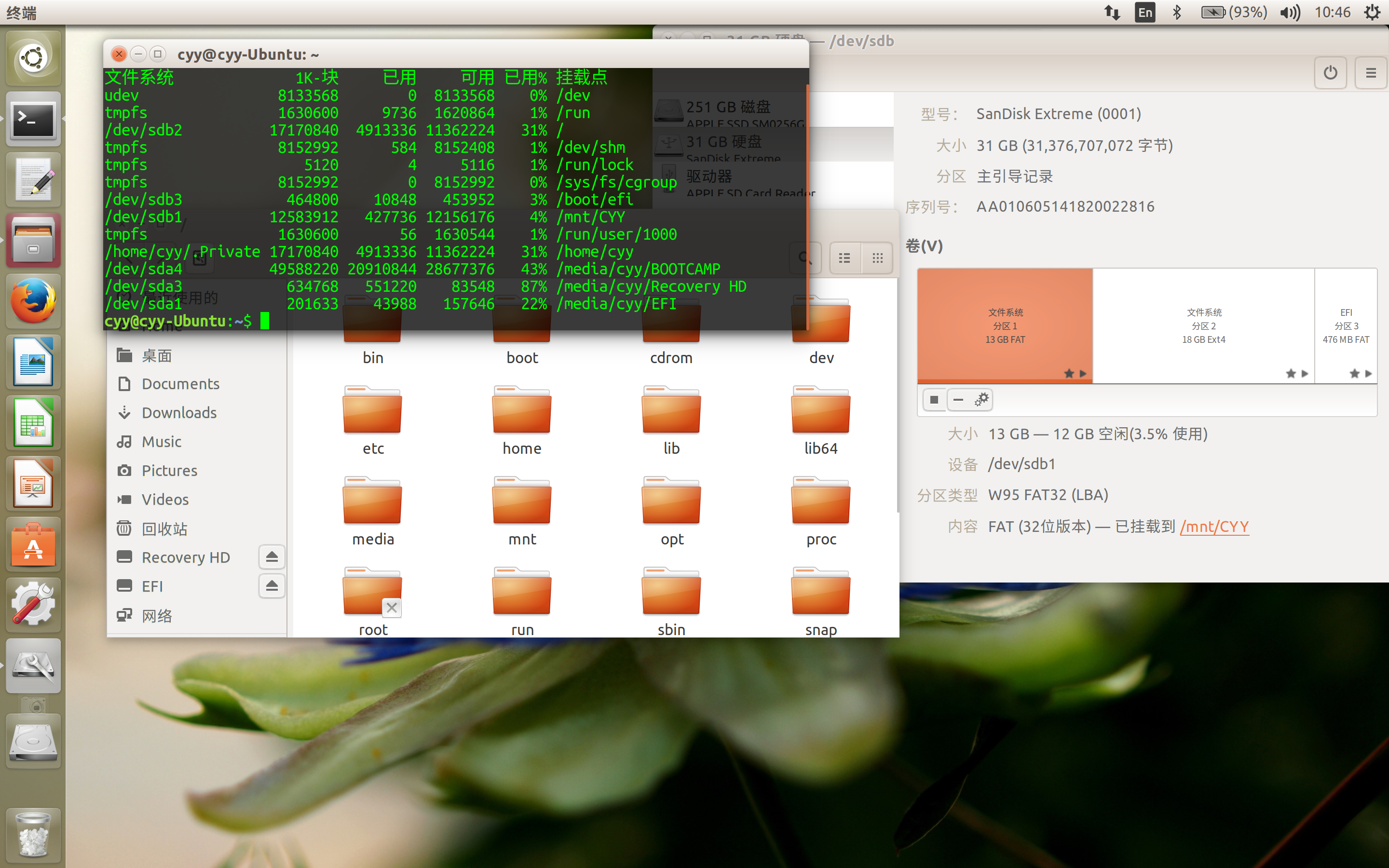
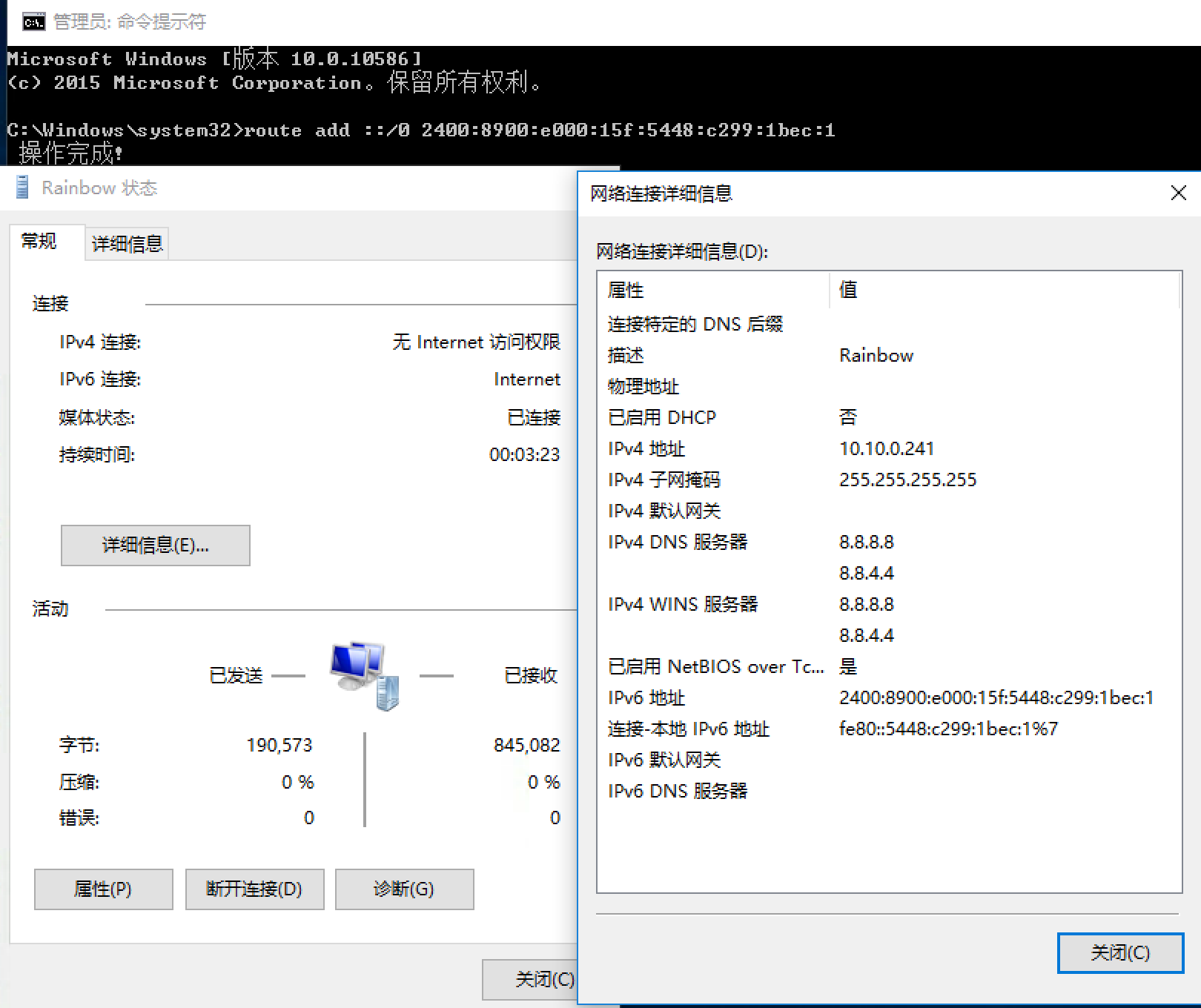
StrongSwan IKEv2 IPv6配置
我有了个想法,能不能通过我的Linode,给我的其他服务器和终端设备也接入Linode的IPv6,取而代之当下速度极慢的电信IPv6,毕竟当前电信IPv6用户少之又少,相信广大电信v6用户也都体验过Linux里面把包管理器的源设置成中国各大学的源,然后更新源、下载软件包的速度。 于是,我就给Linode发了个ticket,告诉他我需要更多IPv6地址,不久便收到了回复。 可以看出Linode客服还是非常有礼貌的。这里小小地震撼一下。 现在问题来了,既然/116地址够用,为什么我最后还是选择了/64呢? 我们来看看Linode官方IPv6文档 看到这里,我想到/116地址可能并非路由到自己的Linode上,而是可以通过以太网与该数据中心的所有Linode共享。 既然我们需要搭建一个IPv6隧道,如果通过以太网桥接接入将会有各种各样的问题,既然Linode也说给我们/64的地址段很容易了,我就选择了/64地址段。 之后,我就得到了一个IPv6地址段 好了,现在/64的地址段拿到了,IPv4地址总数量的平方倍的地址段都拿到了,想想也有点小激动,Linode真大方啊。 之后,就开始配置这台IPv6路由器了。 首先在/etc/sysctl.conf里把IPv6转发打开,实现路由器功能 net.ipv6.conf.all.forwarding=1 之后运行sysctl -p使配置生效 这时,我发现服务器的IPv6地址都没有了,只有一个fe80::的Link Local地址。 原来,Linux在开启IPv6路由功能后会关闭IPv6…
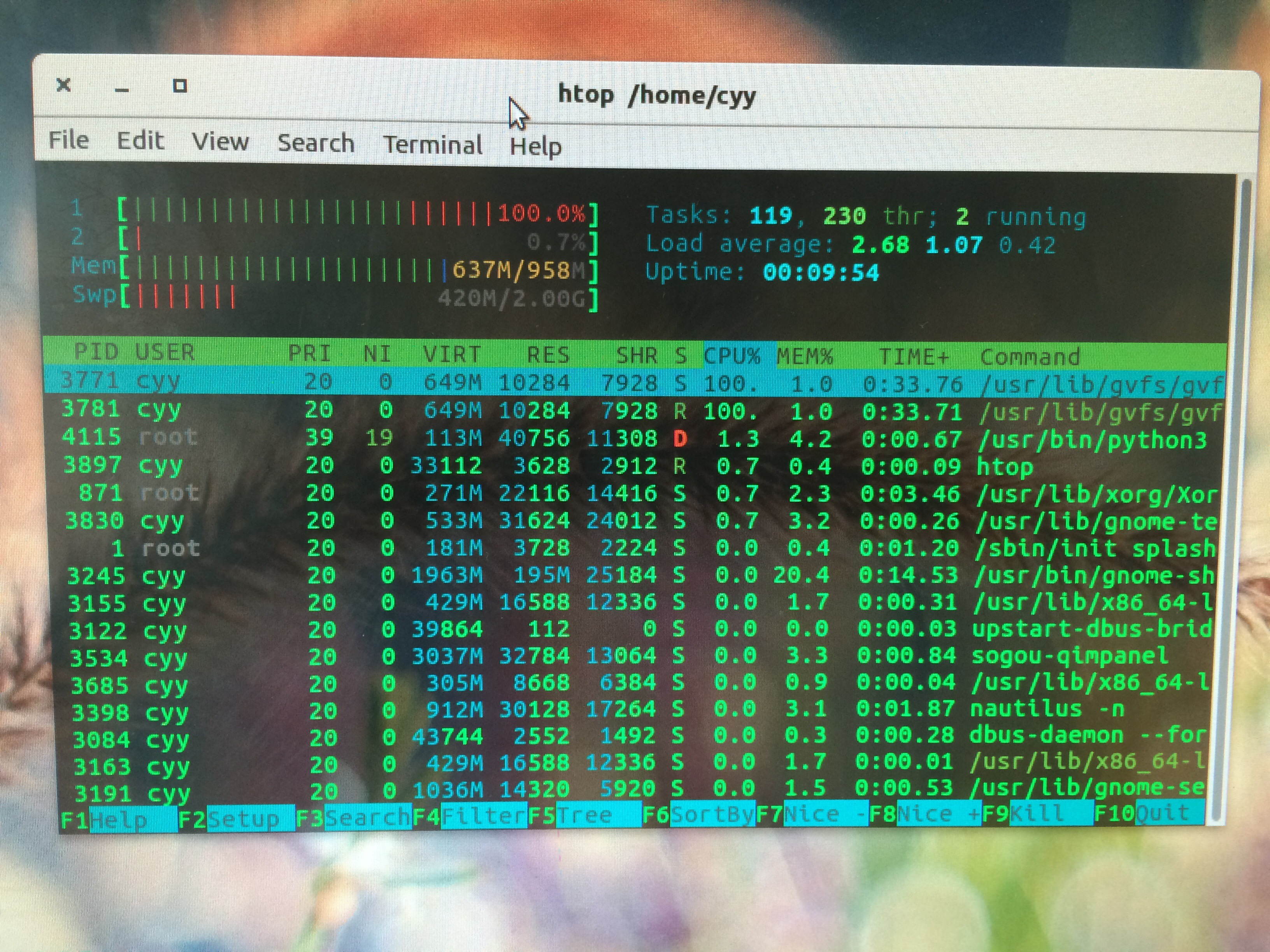
在NTFS分区创建swap
迫于学校机房电脑有硬盘保护的无奈(尽管很容易移除,但我们学校毕竟没有专用的信息学奥赛机房,信息技术教室的电脑如果没有硬盘还原将带来一系列问题),我在U盘中分了一个ext4分区安装Ubuntu,然而,在学校机房电脑上登录后系统便卡死不能动弹。我想可能是学校机房电脑内存不足所致,便有了在NTFS分区开swap的想法。 首先,在登录界面上,按下Ctrl+A l t+F1,进入控制台 登录 进入root用户 fdisk -l 看看当前磁盘分区信息 学校电脑真寒酸,1G内存+250G机械硬盘,据说今年暑假要换? 由于机械硬盘最外圈线速度最大,读写速度也最快,考虑到第一分区可能存在大量磁盘碎片影响读写速度,所以我选择了第五分区作为要挂载的文件系统。 用dd命令创建一个大小为2G(128M*16次)的全0文件 mkswap 文件名 swapon 文件名 这样就完成了swap的挂载 再按Ctrl+Alt+F7回到图形界面,输入密码,登录 日常,立于卡顿之世,奏响硬盘之音。 最后,也希望我在信息学奥赛退役之前能见到学校机房换新电脑吧。
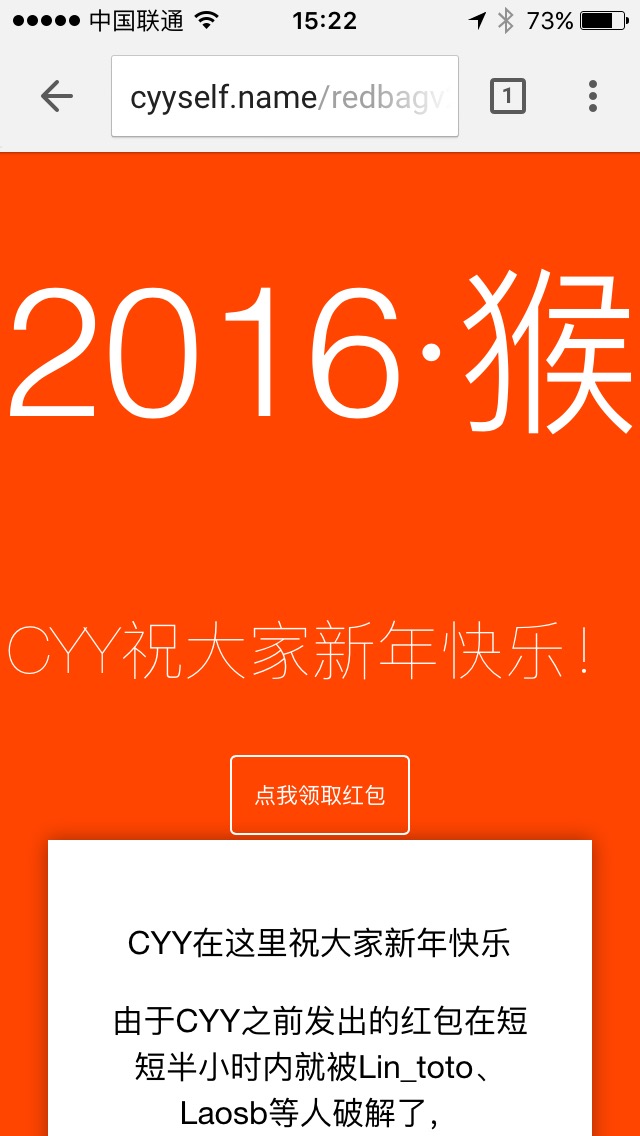
来说说我的红包
看大家都抢不到我的红包v2与红包v3,我自己来说说我的红包好了。 其实大家应该都知道,我的红包第一版把3位数字藏在http header的date中,特意留下了一个错误的星期,让大家注意到这个Date中的问题。另外5位数字我藏在页面动画的延时中。看起来这纯粹是脑洞大开,即使这样,群众的智慧是无穷的,最后红包在半小时内就陆续被聪明的林兔兔、吕世博等人相继破解了。不服气的我选择做了v2和v3版本。 v2版本中,我把前4位数字的md5藏在了一个注释中,并用一个磁力链接的形式加以伪装,我原本以为,这样大家就会关心如何下载那个本不存在的磁力链接,而忽视如何去破解其中的md5。 然而,做过黑客的应该都知道像cmd5这样的密文数据库,红包前4位get✅。 剩下4位呢,也是本次红包最坑的地方,我换了一种藏红包的方式,在文件末尾填充”/0″,藏在html的文件大小中,以及把页面动画的js独立出来转移注意。 是不是想打我?哈哈哈哈哈哈 于是,这个红包就这样变成了无解之谜。 再来说v3 我直接上代码吧。 没错,就是这样,提示了支付婊,你们应该首先想到WP,这个只需要使用一个WP 10的UA访问看注释即可。 最后,祝大家新年快乐!
我的红包被抢了
曾以为自己设计的红包没人看出来,看来我还真是Too young, too simple. https://cyyself.name/redbag.php 不多说了,你们看laosb写的博文吧 新春红包解析:别人家的 那么我怎么办呢?当然,我还是设计了红包v2和红包v3,参见: 红包v2 红包v3 欢迎破解
通过Nginx反代解决Apache与Nginx共存问题
Apache和Nginx两款开源Web服务器在实际使用中各有千秋,对于开发者来说,我们可以在不同的情况下选择不同的Web Server,比如,当我们需要rewrite时,Apache的配置文件写起来更为简单,而Nginx的AutoIndex又十分强大,因此,若这两款Web服务器能够在一台服务器上共存,那是再好不过的事情了。 然而,事情却没有这么简单,我们都知道,TCP/IP协议中,数据的传输离不开IP地址和端口。我们不可能让两台服务器同时占用着一个端口。而在面向用户的Web访问中,让用户加上端口号访问并不现实。 后来,我想到了Nginx的反向代理功能,用它,就可以让Apache和Nginx在一台服务器上共存,以下是我的配置过程。 首先,把Apache/sites-enabled文件夹内的网站全部改为自己所想要的端口,我自己选择的是233。 另外,修改完Apache中网页的端口后,不要忘记修改apache目录下的ports.conf文件,注释掉80和443端口,加上自己所改的新端口。 下一步,我们安装Nginx服务器,并在default配置中输入以下内容(https因为证书不同需要一个个server_name配置,照此为例) 最后的最后,重启Apache和Nginx,大功告成!
庆祝cyyself.name备案成功
5月4日,作为cyyself.name域名注册将近一年的日子,一条短信、一封邮件的出现,使我感到十分欣慰。 我竟没想到,原来未成年人的身份证也能备案成功,感谢工信部、国家对这样青少年群体的支持。 于是,趁今天自己有些时间,把网站从日本的Linode机房转移到阿里云,加快对国内的访问速度。 上次因为一次意外MySQL数据库全丢,WP也在其中,所以这次我并没有急着迁移数据库,纵然因为数据库服务器在国外些许拖慢的访问速度,但比起之前整个Web服务器在日本的缓慢,能有目前速度也令我十分欣慰。待中考结束再迁移吧。我也会在这样的网站搭建与开发中不断总结经验与教训,将自己的博客作为一个分享自己所思所想所感所悟的平台。
用Ubuntu给SATA SSD来一次大扫除
万物都有两面性,固态硬盘也是如此,纵然应对固态硬盘需要先擦除后写入的原理有了TRIM技术,但TRIM技术并不能使固态硬盘的写入性能回到出厂状态,因此,Secure Erase作为ATA指令被许多固态硬盘发烧友们广泛用于固态硬盘恢复原始速度的方式。 不过,笔者自己做Secure Erase可不是为了恢复速度,只不过想尽可能恢复自己严重坏块的Crucial M4。 环境平台: Ubuntu 14.10 64bit 主板:Asus H97I-PLUS 固态硬盘:Crucial M4 128G(AHCI模式) 有关ATA Secure Erase,可以访问ATA Secure…